Macをちょっと便利にするツール(MCBT) ver0.3
Macを便利に使うには、なんといってもAppleScriptです。というか、足りない部分をフリーウェアや自動化ツールで補っていかないと、豊富なフリーソフトを持つWindowsに太刀打ちできない場合があります。
しかし、MacはWindowsよりも遥かに多くのアプリでマクロ(AppleScript)による自動化が可能になっています。これがMacを使っていて便利な部分であるし、なんといっても楽しい。
このスクリプトは、そんなMacの足りないところをちょっとだけ補完するツールです。
新機能
・メールのスクリプトとして、「7日以上経過したジャンクメール削除」を追加
・iCalのToDoを作成するスクリプトで複数アイテムを選択して実行したときに、すべての項目でそれzれのToDoを作成するようにした
インストール
「インストール」をダブルクリックすると、スクリプトメニューを有効にして、Scripts に含まれるスクリプトをコピーします。ターミナルコマンドでコピーしますので、既存のスクリプトを上書きすることはないはず。
(でも同名ファイルがあると上書きしてしまうので注意)
使い方
メニューバー上部にスクリプトメニューがあるので、クリックして開き、スクリプトを選んでください。使用中のアプリによって使える機能が変わります。
●Finder利用中のメニュー
「MS-DOSボリュームのゴミを削除」
MacにマウントされたMS-DOS(FAT32)のボリュームに含まれる「.DS_Store」やら「._」が先頭に付くファイルなどを削除します。Macで作ったメモリカードをカーステで再生すると、2曲ジャンプしたりしておかしくなるのを改善します。
「RTFDとWebアーカイブからHTML」
Safariから保存したWebアーカイブやテキストエディットで画像付きで保存したRTFDをHTML形式に変換します。
「選択アイテムのWindowsパス・サイズ・日付」
Finderで選択したファイルのパスをWindows形式にして、クリップボードにコピーします。サーバーのURL形式なるので、主にデータの所在をWindowsサーバーにコピーした場合に便利です。ある程度整形します。
「選択アイテムをテキスト比較」
選択している2つのファイルをDiffで比較します。
「選択アイテムをバイナリ比較」
選択している2つのファイルをcmpというコマンドで比較します。ファイルが選択されていない場合、フォルダ指定画面が出てきて、2つのフォルダを比較します。
「選択ファイルをMP3に変換」
ffmpegによって、選択されているオーディオファイルをMP3に変換します。ffmpegがインストールされていないとダウンロードメニューが表示されるので指示に従ってください。
「選択アイテムのPOSIX paht をコピー」
ファイルのパスをUNIX形式にしてクリップボードにコピーします。
「選択しているファイルからiCalのToDo」
選択しているファイル、フォルダの名前からiCalのToDoを作成します。ファイルのURLも設定されるので、ToDoから対象のファイルにジャンプできます。
このツールには、SafariやMailからToDoを作成したり、EvernoteからToDoを作成するスクリプトも付属しています。
どれも対象のファイルやページにリンクするので、ToDoがより実施しやすくなるでしょう。
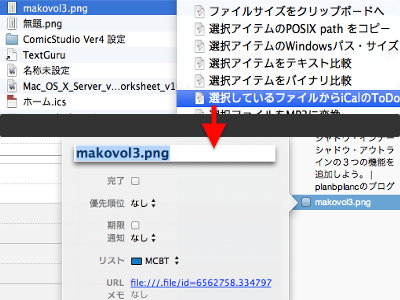
●Safari利用中のメニュー
「開いているタブのテキストを結合」
特に意味はありませんが、wikiページを複数開いていて、すべてを一気に読みたいときにつかいます。重複しているものを見つけて整理したいときなどにも便利かも?
「開いているサイトからiCalのToDo」
開いているページからToDoを作成し、リンクをそのToDOのURLにコピーします。URLは自動的にハイパーリンクになるので、ToDoからページを呼び出せるようになります。
●Evernote利用中のメニュー
「開いているNoteからiCalのToDo」
現在開いているノートからToDoを作成し、リンクをそのToDOのURLにコピーします。URLは自動的にハイパーリンクになるので、クリックするだけでEvernoteのノートにダイレクトにジャンプします。Evernoteってこんな機能があったんですね~
●Mail利用中のメニュー
「選択しているメールからiCalのToDo」
現在選択中のメールやノートからToDoを作成し、リンクをそのToDOのURLにコピーします。URLは自動的にハイパーリンクになるので、クリックするだけで該当するメール(またはノート)のウインドウが開きます。
「7日以上経過したジャンクメール削除」
迷惑メールフォルダの中身で7日以上経過したものをすべて削除するスクリプト。すべての場合に実行されるルールに割り当てておくと自動的に処理できます。
●共通(常に表示されているメニュー):
「テキスト変換」メニュー
「CSV⇄TSV区切り変換」
クリップボードにあるCSVテキストをタブ区切りテキストに変更します。その逆もできます。
「クリップボードのテキストを引用形式に変換」
クリップボードにあるテキストを40文字で改行し、引用府「>」を付けてクリップボードに戻します。ペーストすると引用部分のできあがり。
「クリップボードの半角カタカナを全角にする」
クリップボードにあるテキストに含まれる半角カタカナ部分のみを全角カタカナに変換します。
「パス操作」メニュー
「クリップボードのWindowsアドレスをMacURLに変更」
資料などで、WindowsファイルサーバーへのURLがあったとき、コピーして(クリップボードにのせて)から実行すると、WindowsのパスからMacのFinderの接続用パス(smb://~)に変更します。
が、Lion以降はWindowsのURLはMailなどで見ると最初からハイパーリンクになっていて、それをクリックで接続できるのであまり使わないかも?
「数値変換」メニュー
「10進数を16進数にする」
そのまんま。AppleScriptを使っていると必要なのですが、普段はあまり使わないかも?
「16進数を10進数にする」
そのまんまです。FFFF を 65535 に変換します。先頭にはxを入れないこと
「日付ツール」メニュー
「ただ今の日付時刻をタイピング」
テキスト入力可能な位置で実行すると、2011/03/11 12:11 というような日付と時刻が入ります。これをつかうには、システム環境設定 > ユニバーサルアクセス で“補助装置にアクセスできるようにする”をオンにしてください
※ことえりのみに対応
「閏年計算」
入力した年が閏年かどうか判定します。wikipedia に載っていたアルゴリズムなので正しいと思います
免責事項および質問について
このツールはフリーウェアです。改造して再配布してもOKですが、どう改造したらいい?とかの質問はご遠慮ください。
また、このスクリプトによっていかなる問題が発生しても作者「木下幹司」は一切の責任を負わないものとします。
制作:木下幹司